Opmerkingen zijn een manier voor bezoekers om feedback toe te voegen en te reageren op uw berichten en pagina’s. Als u ervoor kiest om reacties op uw site in te schakelen, dan verschijnt er een reactieformulier onderaan de berichten en kunnen mensen reageren op wat u hebt geschreven.
Inhoudsopgave
In Instellingen
U kunt reacties op toekomstige berichten inschakelen/uitschakelen in uw Discussie-instellingen onder Mijn site(s) → Instellingen. Klik vervolgens op het tabblad Discussie.
Onder “Standaardartikelinstellingen” schakelt u de optie “Mensen toestaan opmerkingen te plaatsen bij nieuwe artikelen” in of uit.”

Op een bericht of pagina
U kunt opmerkingen in- of uitschakelen op een bericht dat u al hebt gepubliceerd door naar de discussieopties van uw bericht te gaan.
- Ga naar Mijn site(s) → Berichten of pagina’s en selecteer het bericht of de pagina waarop u opmerkingen wilt in- of uitschakelen.
- In de zijbalk met instellingen, zoekt u het tabblad Discussie en opent u dit.
- Selecteer Commentaar toestaan om commentaar toe te staan, of deselecteer de optie om commentaar uit te schakelen.
Op Pagina’s zijn commentaren standaard uitgeschakeld, maar u kunt ze inschakelen bij het publiceren van een nieuwe pagina of het bewerken van een bestaande pagina op dezelfde locatie.
Voor een groep berichten of pagina’s
Als u opmerkingen wilt in- of uitschakelen voor een groep berichten of pagina’s, gaat u naar WP Admin → Berichten of WP Admin → Pagina’s en volgt u de aanwijzingen voor bulkbewerking.
Inhoudsopgave
Wie kan reageren
U kunt alleen geregistreerde WordPress.com gebruikers toestaan om te reageren, of u kunt iedereen toestaan om te reageren. Als u iedereen toestaat te reageren, kunt u kiezen of de naam en e-mail velden verplicht zijn of niet.
Uw lezers kunnen ook reageren via hun Facebook of Twitter accounts. Kijk op onze ondersteuningspagina Commentaar geven met Facebook of Twitter voor meer informatie.
Deze opties zijn beschikbaar op de pagina Beheer → Instellingen → Discussie onder Andere commentaarinstellingen:
- Auteur van commentaar moet naam en e-mail invullen
Maakt de naam en het e-mailadres velden verplicht velden. Deze velden worden alleen getoond aan iemand die niet is ingelogd bij WordPress.com. - Gebruikers moeten geregistreerd en ingelogd zijn om commentaar te geven
Gebruik deze optie als u alleen commentaar wilt toestaan van mensen die zijn ingelogd. Dit omvat WordPress.com gebruikers, en alle sociale netwerk accounts (voorkomt dat mensen hun eigen willekeurige gegevens invoeren).
Er zijn ook instellingen die bepalen of een commentaar automatisch wordt goedgekeurd of dat het moet worden beoordeeld voordat het wordt gepubliceerd op een blog. Zie de Instellingen → Discussie pagina voor meer details.
Inhoudsopgave
Om een reactie te plaatsen, bezoekt u de individuele post pagina (u kunt geen reacties achterlaten op de homepage van een blog, alleen op specifieke posts.)
Om de individuele post pagina te vinden, klikt u op de post titel. Dit opent het individuele bericht. Scroll naar de onderkant van het bericht. Zolang de blogger reacties heeft ingeschakeld, kunt u een reactie achterlaten.
Inhoudsopgave
Commentaarbeheer
Blog-eigenaren hebben volledige controle over de reacties die op hun blog worden achtergelaten. Gebruikers op de blog die redacteur- of beheerdersrechten hebben, hebben de mogelijkheid om reacties te beheren.
Om reacties op uw site te zien en te beheren, logt u in op WordPress.com en gaat u naar Mijn site → Comments:

Er zijn verschillende manieren om uw comments te bekijken en te sorteren. Use the tabs for pending, approved, spam, and trashed comments to filter them:

Each list will show you previews of the comments to make it easy to scan them quickly. Pending comments — comments that have been submitted, but don’t currently appear on your site — are highlighted in yellow, to make them easy to spot:


Clicking anywhere on a preview will expand it to display the full comment.
If your site has lots of comments, the list will be split into pages. You’ll find links to move between pages at the bottom of the list.

Elements of a Comment
Here’s an illustration of an expanded comment, followed by an explanation of its parts from top to bottom.
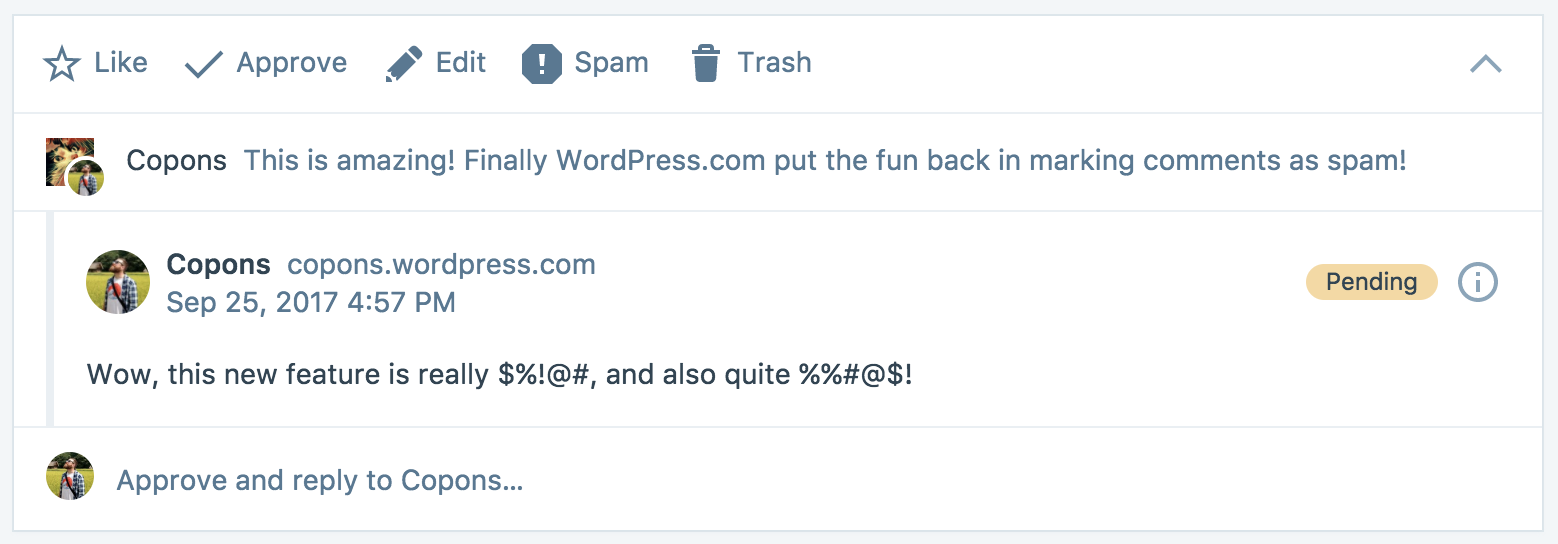
- Comment actions: Like, Approve, Edit, Spam, Trash.
- Collapse comment details button: the little arrow in the upper right will close the comment back down to the preview.
- A link: a link to the blog post or, if the comment is a reply to another comment, an excerpt of the original comment, so you have context for the conversation.
- Comment author’s name and website.
- Date and time the comment was left.
- The pending label, if the comment is waiting to be approved.
- Additional user information button (see below for detail).
- The comment text itself.
- The reply option.
Additional User Information
Clicking on the user info button will open a new section containing additional information about the comment author.
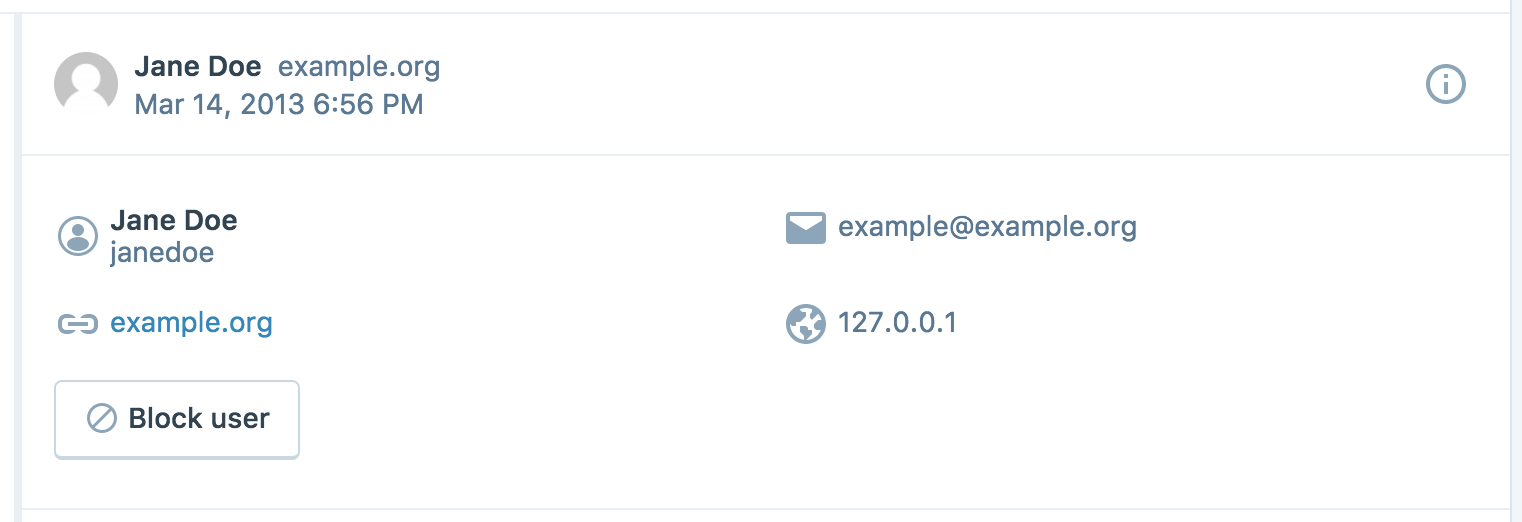
The Block User button will add the comment author to the site blacklist, blocking them from writing new comments on the site.
Comment Actions
You’ll find all the actions you can take on a comment at the top of the expanded comment. Use these buttons to like/unlike, approve/unapprove, edit, mark as spam, move to trash, or permanently delete comments. (Clicking Like or Approve once will perform those actions; clicking a second time will un-do the action.)

These actions are contextual and change depending on the comment status:
- Pending comments: Like, Approve, Edit, Mark as Spam, Move to Trash
- Approved comments: Like, Unapprove, Edit, Mark as Spam, Move to Trash
- Spam comments: Approve, Delete Permanently
- Trash comments: Approve, Mark as Spam, Delete Permanently
Editing a Comment
This is a view of a comment from the Edit screen at My Site→ Comments. The Edit screen will let you edit the comment in place on the Comments page:

Bulk Edit Mode
Click on the Bulk Edit button in the top right corner of My Site → Comments to enable the Bulk Edit mode:

Click anywhere on a comment to select it, and then perform actions on all selected comments at once.
Table of Contents
It is possible to turn comments off automatically after a specific number of days. Ga hiervoor naar de pagina Instellingen → Discussie en schakel de optie voor “Automatisch sluiten van reacties op artikelen ouder dan X dagen” in of uit.”

Inhoudsopgave
Er zijn vele manieren om uw WordPress.com-blog te beschermen tegen ongewenste opmerkingen:
- WordPress.com-blogs worden beschermd door het Akismet-commentaarspamfilter.
- Worden uw opmerkingen ten onrechte gemarkeerd als spam? Neem dan contact op met de ondersteuning van Akismet en vermeld dat Akismet uw opmerkingen per ongeluk vangt.
- U kunt bepalen of opmerkingen automatisch worden goedgekeurd of dat ze moeten worden beoordeeld voordat ze worden gepubliceerd.
- U kunt regels toevoegen voor commentaarmoderatie om te bepalen welke opmerkingen als in behandeling worden gemarkeerd.
- U kunt regels toevoegen aan het gedeelte met afgekeurde opmerkingen om sommige opmerkingen automatisch als spam te markeren.
- Als u e-mailmeldingen inschakelt, kunt u deze berichten op spam controleren en snel verwijderen als er een door het spamfilter komt.
Inhoudsopgave
Een door u gemaakte reactie bewerken of verwijderen
Het is niet mogelijk om reacties die u op andere WordPress.com-blogs hebt achtergelaten te bewerken of te verwijderen. Blog eigenaren hebben de volledige controle over de reacties op hun blogs, dus u kunt proberen contact op te nemen met de blog eigenaar en vragen of ze een reactie voor u willen bewerken of verwijderen. Als de blog eigenaar geen contact informatie heeft geplaatst, kunt u proberen een korte reactie achter te laten met de vraag hoe u direct contact met hem kunt opnemen.
Inhoudsopgave